pdf编辑页码怎么设置?3种方法让你轻松掌握
pdf编辑页码怎么设置?在现代办公环境中,PDF文档被广泛应用,其中页码的设置对文档的规范性和完整性具有重要意义。无论是报告、合同还是论文,适当的页码可以帮助读者更好地跟踪内容,提升文档的可读性。本文将详细介绍三种方法,帮助你轻松掌握PDF添加页码的技巧,一起来看看吧。

方法一:使用迅捷PDF转换器在线网站
迅捷PDF转换器在线网站是一个十分便捷的工具,特别适合不想下载软件的用户使用。只需在浏览器中访问该网站,即可快速进行PDF文档的页码编辑。
操作步骤:
1.进入在线网站,在其首页找到并点击【PDF添加页码】功能。
2.点击【选择文件】按钮,上传需要添加页码的PDF文件。
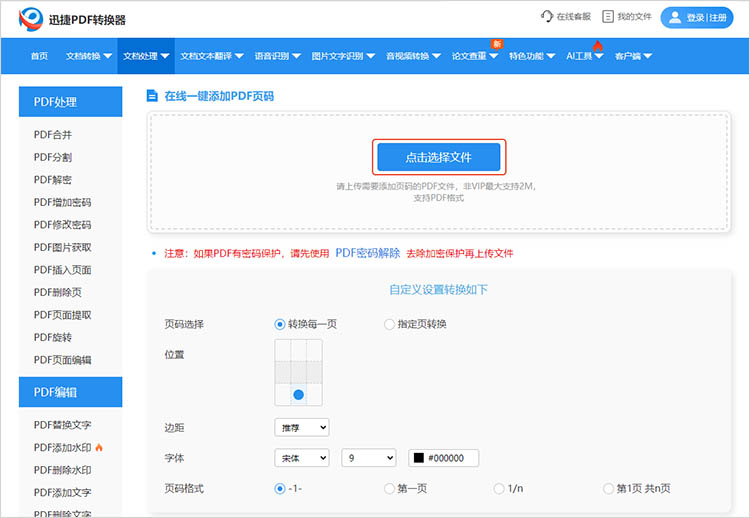
3.在上传文件后,你可以设置页码的位置(如页脚),字体的大小、颜色等参数。
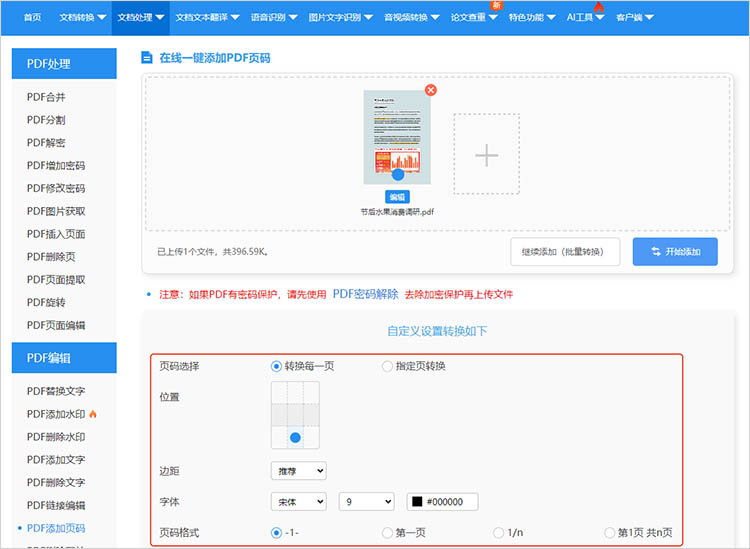
4.确认设置无误后,点击【开始处理】按钮,等待处理完成。处理完成后,点击【立即下载】按钮,保存添加页码后的PDF文件。
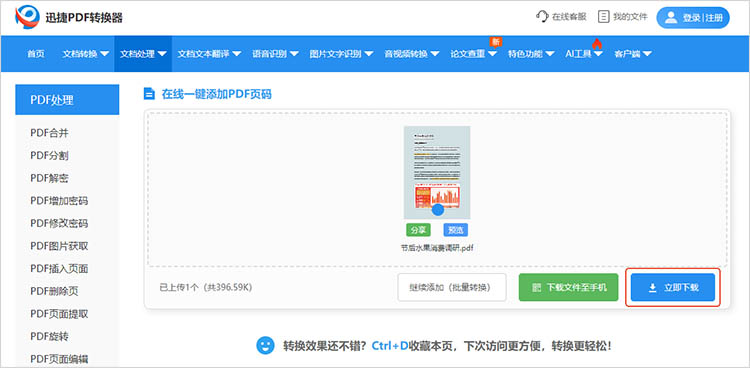
方法二:使用迅捷PDF转换器软件
迅捷PDF转换器软件是一款功能齐全的PDF处理工具,适合需要频繁修改和编辑PDF文档的用户。它不仅可以添加页码,还能进行PDF转换、合并、分割等操作,是专业用户的理想选择。
操作步骤:
1.在软件的【PDF操作】选项内,找到【PDF加页码】功能,点击进入。
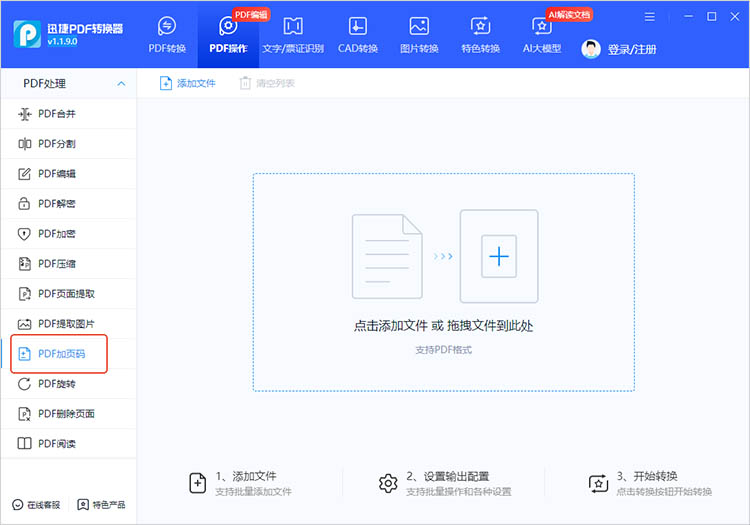
2.通过点击或拖拽的方式上传想要添加页码的文档,在编辑界面中,可以自定义页码的样式、位置、字体及颜色等。
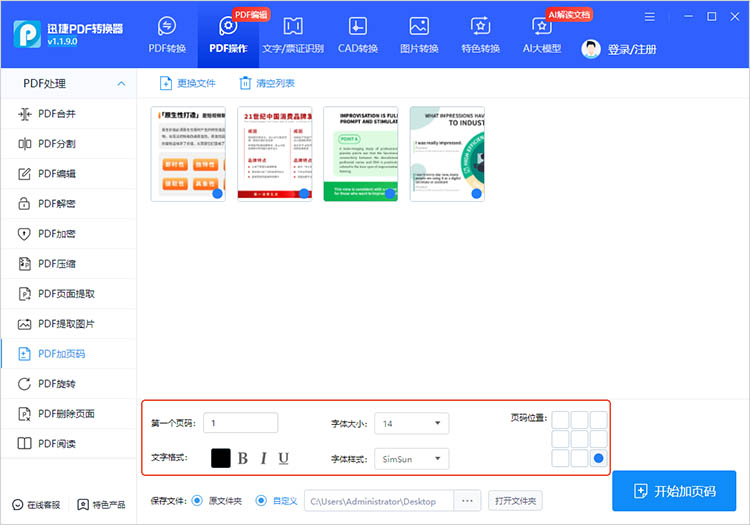
3.设置完毕后,选择保存位置,点击【开始加页码】按钮,软件将生成新的PDF文件。
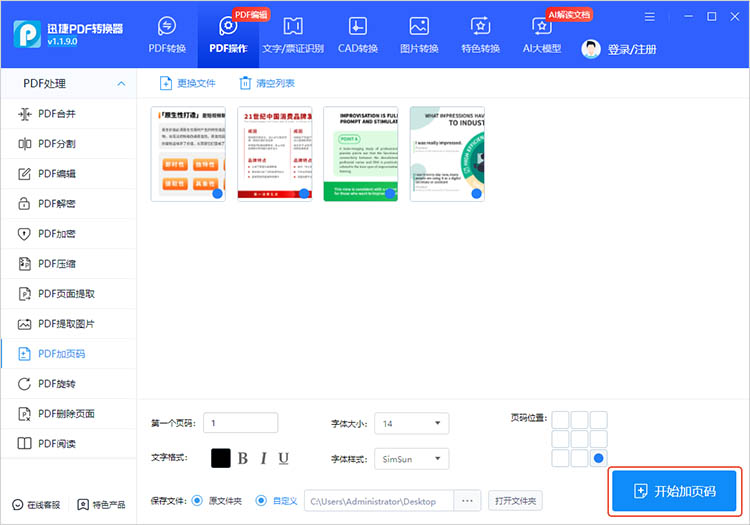
方法三:使用Adobe Acrobat Pro DC
Adobe Acrobat Pro DC适用于需要处理复杂PDF任务的专业用户。它提供了丰富的PDF编辑、转换、注释和签名功能,支持OCR和高级加密,确保文件的安全性和可读性。
操作步骤:
1.启动软件后,选择【文件】-【打开】,找到并打开需要添加页码的PDF文件。
2.在菜单中找到【工具】选项,点击【编辑PDF】,然后在右侧的工具栏中选择【页码】。点击【添加页码】选项,在弹出的窗口中,你可以选择页码的格式、位置和样式。
3.设置完成后,点击【确定】,然后选择【文件】-【保存】或【另存为】,保存带有页码的PDF文件。
通过上述三种方法,我们都可以轻松地为PDF文档添加页码,提升文档的专业性和可读性。希望本文的介绍能帮助你解决有关“pdf编辑页码怎么设置”的疑问,更好地管理PDF文档,让页码的设置不再成为你的困扰。
相关文章
pdf可以编辑页码吗?3个实用技巧大公开
pdf可以编辑页码吗?当我们处理篇幅较长或需要打印的PDF文件时,为其添加页码就显得尤为重要。页码不仅能帮助我们快速定位信息、掌握文档结构,还能使文档看起来更加专业和规范。本文将为你揭秘3个实用技巧,借助工具,轻松完成PDF添加页码,一起来看看吧。
pdf编辑软件哪款好用?这些实用的pdf编辑器分享给你
pdf编辑软件哪款好用?PDF格式可以确保文档的完整性和格式的不易改变性,因此被广泛应用于各行各业。然而,在我们使用PDF文档的过程中,难免会遇到需要编辑PDF文件的情况。如今,市面上涌现出了众多PDF编辑软件,它们各具特色,能够满足不同用户的需求,下面这些实用的PDF编辑器分享给大家。
pdf编辑软件有哪些?适合办公与学习的3款工具
pdf编辑软件有哪些?有时我们可能需要对PDF文件进行编辑,比如更改文本内容、添加图片或者调整格式。这时,选择一款合适的PDF编辑工具就显得尤为重要。平台兼容性强、格式稳定等特点,已成为我们日常工作和学习中不可或缺的一部分。本文将介绍三款适合办公与学习的PDF编辑工具,帮助你更好地应对PDF文件的处理需求。
如何给PDF添加水印?三款实用软件推荐
如何给PDF添加水印?在当今信息化的时代,PDF文件作为一种通用的文档格式,广泛应用于学术、商业等各个领域。为了保护文档的版权,增加其正式性,给PDF文件添加水印已成为一个普遍需求。水印不仅能够提醒读者该文档的归属,还能防止信息被不当使用或盗用。本文将介绍三款实用的软件,帮助大家轻松完成PDF添加水印。
如何在pdf文件上增加水印?4种方法轻松保护文件
如何在pdf文件上增加水印?在数字化时代,PDF作为一种广泛使用的文档格式,其安全性和版权保护也成为一个不可忽视的问题。在PDF文件中添加水印已成为一种有效的保护措施,它不仅帮助注释文件归属,还能防止未经授权的使用。本文将为小伙伴们详细介绍四种在PDF添加水印的方法,帮助大家更好地保护重要的文件内容。

 ”
” ”在浏览器中打开。
”在浏览器中打开。

